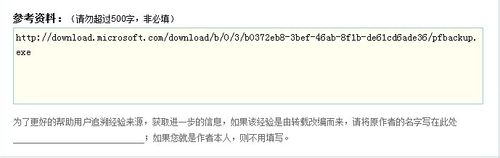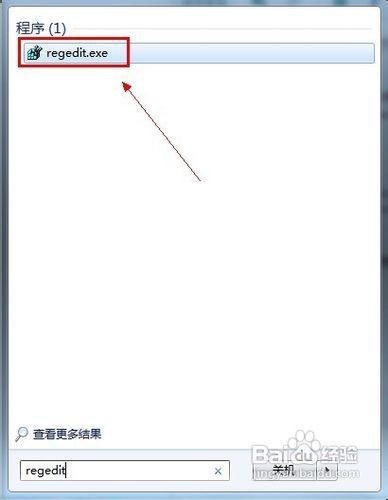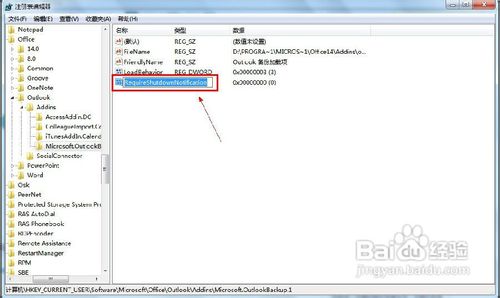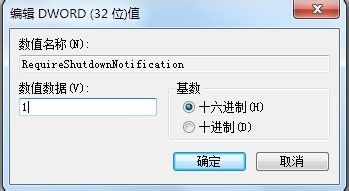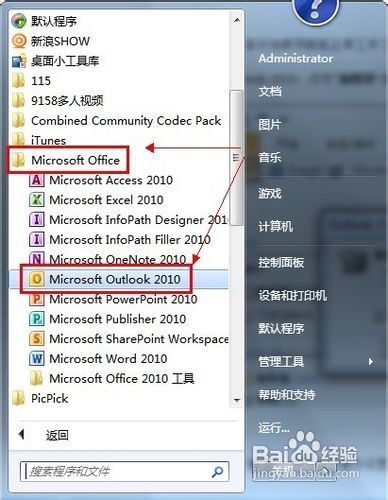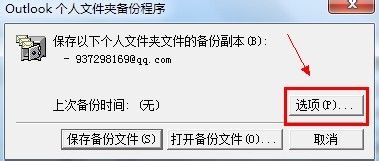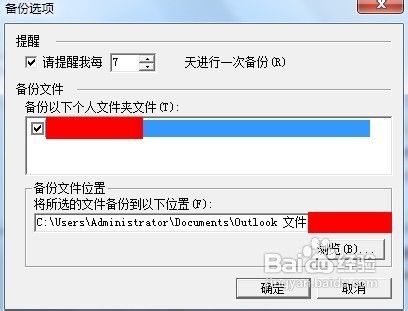怎样自动备份Outlook个人文件夹(.pst)?
1、首先到以下的参考资料中下载个人文件夹备份加载项,然后进行安装
2、单击“开始”按钮,在“搜索程序和文件”框中键入“regedit”命令,搜索结果单击程序下的“regedit.exe”
3、在注册表树(左侧窗口)中依次定位到以下分支 HKEY_CURRENT_USER\Software\Microsoft\Office\Outlook\Addins\Microsoft.OutlookBackup.1
4、在右边的细节窗口,鼠标右键,指向“新建”,在下一级菜单中选择“DWORD (32-位)值”。
5、鼠标右击“新值 #1”,打开的右键菜单单击“重命名”命令,将其命名为“RequireShutdownNotification”
6、双击打开“RequireShutdownNotification”键值,将数值数据由“0”修改为“1”,单击“确定”按钮保存并退出注册表编辑器
7、以上操作完毕后,就能实现Outlook个人文件夹(.pst)的自动备份了,如果要进行其遛襟粝颉他设置,请运行Outlook 2010:单击“开始”,疟觥窖捎单击“所有程序”,单击“Microsoft Office”,单击“Microsoft Outlook 2010”
8、切换到“加载项”选项卡,在“菜单命令”选项组中单击“备份”命令
9、弹出“Outlook 个人文件夹备份程序”对话框,单击界面中的“选项”命令可对备份进行设置
声明:本网站引用、摘录或转载内容仅供网站访问者交流或参考,不代表本站立场,如存在版权或非法内容,请联系站长删除,联系邮箱:site.kefu@qq.com。
阅读量:73
阅读量:64
阅读量:21
阅读量:32
阅读量:49